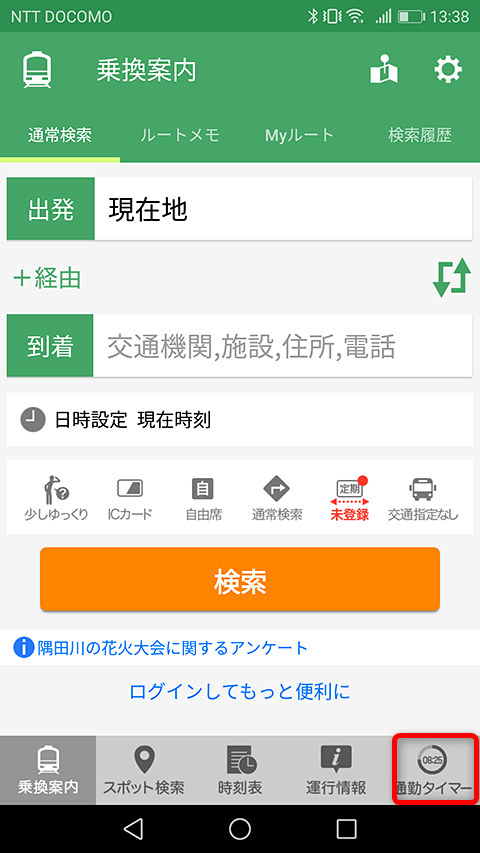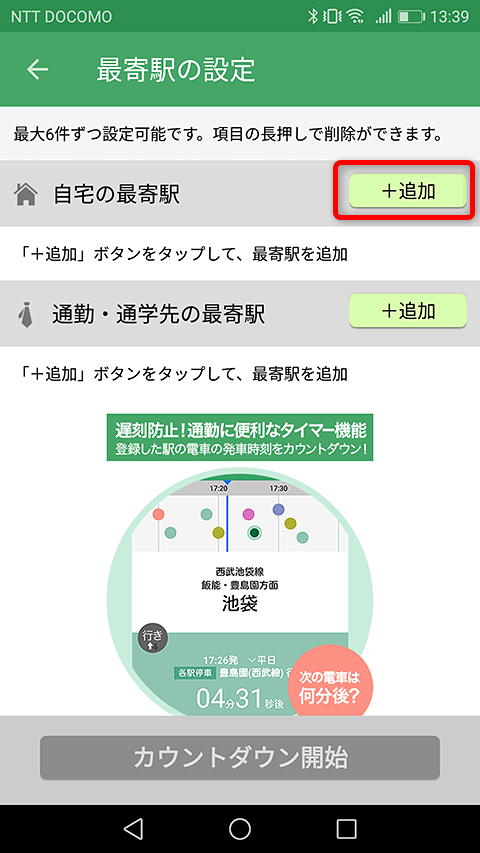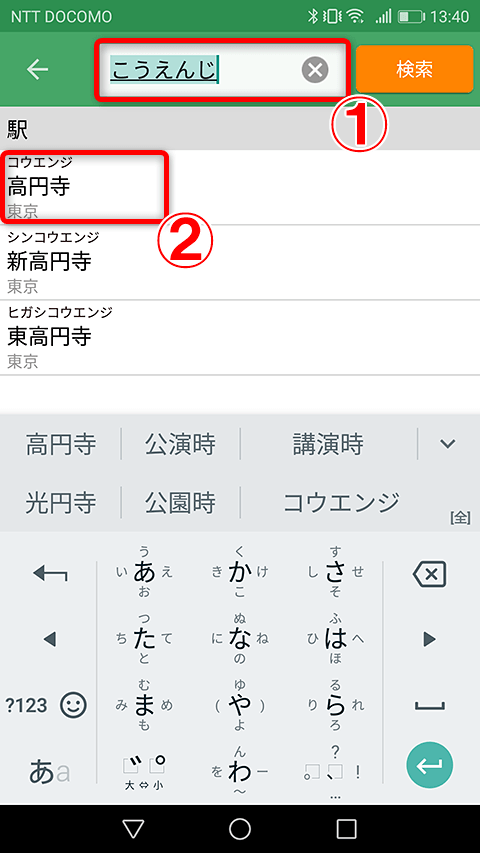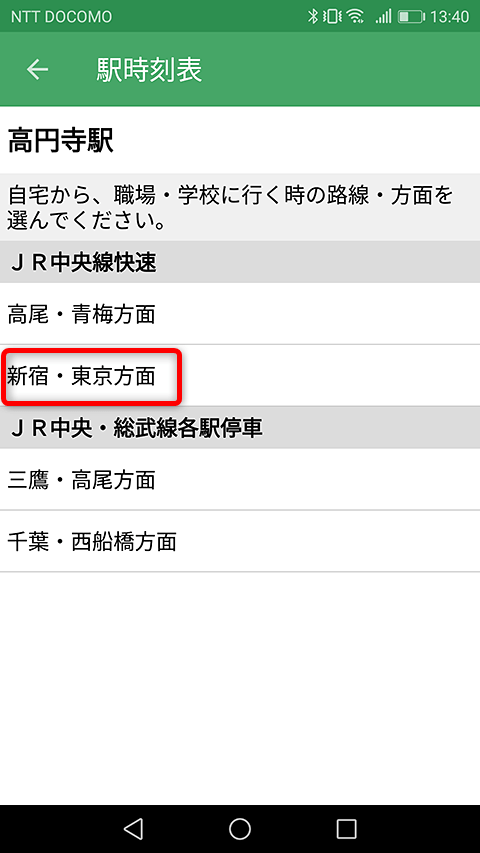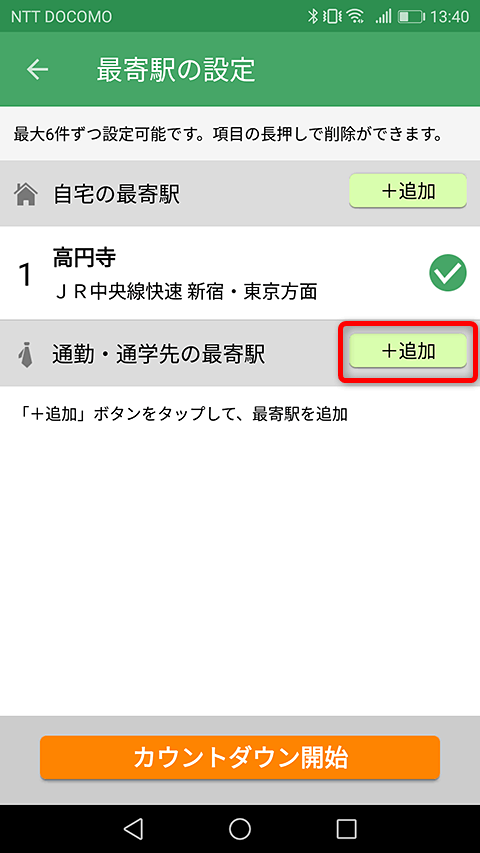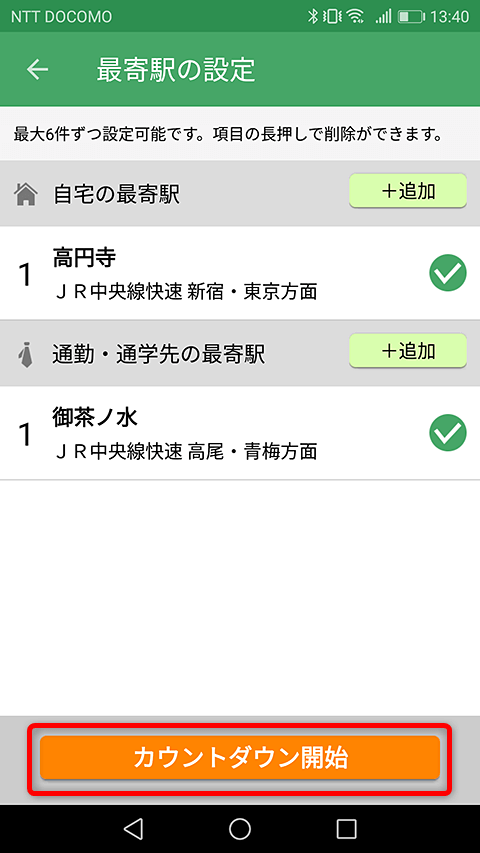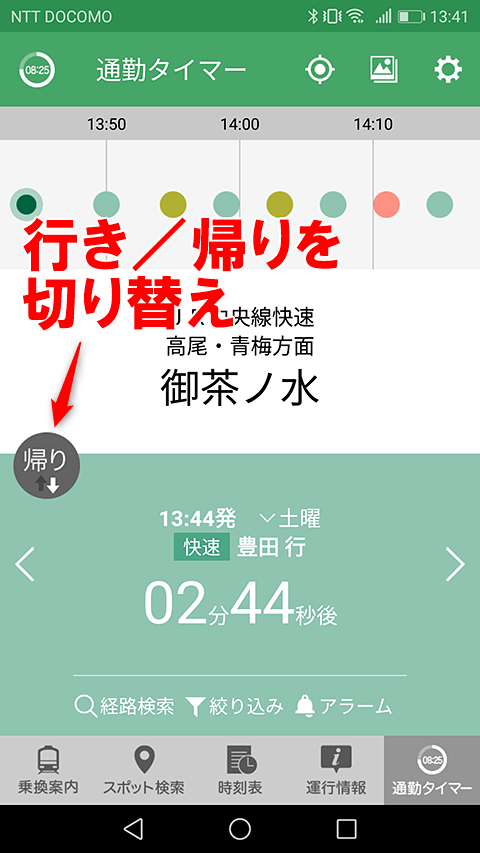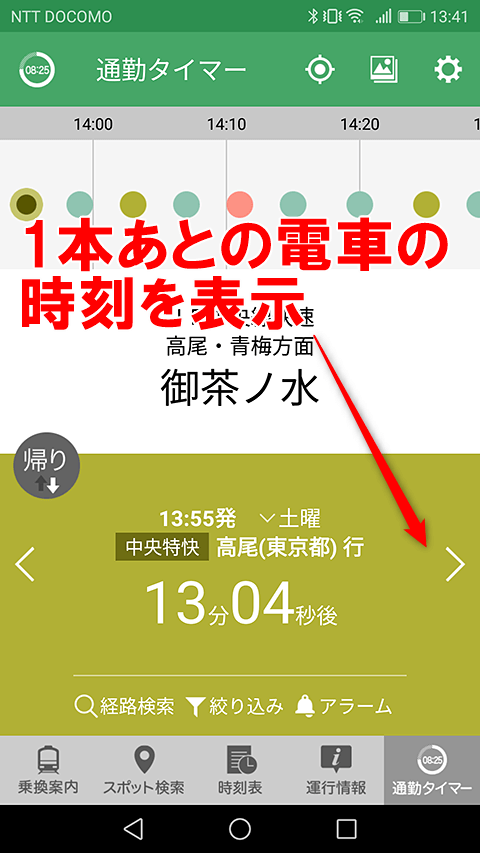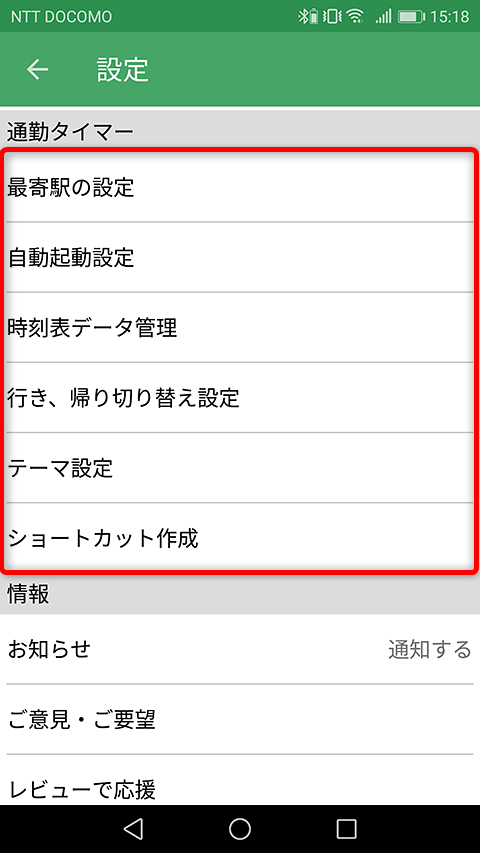駅と路線を選ぶと次の電車までの時間がわかる
朝の通勤時間は、1分1秒を大切に使いたいもの。駅までダッシュするべきか、ちょっとコンビニに寄っても同じ電車に間に合うか? と迷うことはないでしょうか? また退勤時にも、どのタイミングで駅に向かったらちょうど間に合うか...と考えることはありますね。
こうしたときに便利なのが、「Yahoo!乗換案内」アプリの「通勤タイマー」機能です。駅と路線、そして乗りたい方向を設定しておくと、次の電車が何分何秒後に来るかをリアルタイムにチェックできます。
ここではAndroid版の画面を参考に、機能と使い方を解説します。

iPhone(App Store)
Android(Google Play)
通勤タイマーの初期設定をする
1通勤タイマーに切り替える
Yahoo!乗換案内を起動して[通勤タイマー]をタップします。
2自宅の最寄り駅を設定する
初めて通勤タイマーに画面を切り替えると、[最寄駅の設定]が表示されます。まず自宅と職場(または学校など)の最寄り駅を設定しましょう。[自宅の最寄駅]の[+追加]をタップします。
3駅を選択する
検索ボックスに駅名を入力します。入力途中で駅名の候補が表示されるので、該当の駅が表示されたらタップしましょう。
4路線と方向を選択する
選択した駅に乗り入れている路線と、行先の方向が表示されます。通勤・通学に利用する路線の方向を選びましょう。
5通勤・通学先の最寄り駅を選択する
自宅の最寄り駅の設定が完了しました。次に[通勤・通学先の最寄駅]をタップして、職場や学校の最寄り駅を設定します。
6通勤タイマー(カウントダウン)の利用を開始する
職場や学校の最寄り駅の設定も完了しました。[カウントダウン開始]をタップしましょう。2回目以降は、ここまでの設定は必要ありません。
通勤タイマーを利用する
1通勤タイマーが表示された
通勤タイマーのメイン画面が表示されました。初期設定をすでに完了している場合は、[通勤タイマー]に切り替えるとこの画面が表示されます。
この画面では[帰り]で職場や学校の最寄り駅からの電車が2分44秒後に発車することがわかります。[帰り]をタップすると[行き]に切り替わり、自宅の最寄り駅のタイマーになります。
2駅までの時間を調整する
タイマーを見て明らかに間に合わない場合は、画面右側の[>]をタップすると1本遅らせた電車のタイマーが表示され、駅までの移動時間を考慮してタイマーを見る電車を調整できます。
なお、iPhone版では、2018年12月中に「通勤タイマー」機能の提供終了が発表されています。Android版では引き続き利用できます。
▼機能終了の告知記事
iPhone版通勤タイマー機能終了のお知らせ - Yahoo!路線情報公式ブログ